Google Assistant is verreweg de beste spraakassistent die momenteel beschikbaar is, punt uit. We hebben het al vergeleken met andere stemassistenten zoals Siri en Hound en elke keer is het als een winnaar uitgekomen. Het is het vermogen om lange conversatiedialogen te voeren en een onberispelijk contextueel bewustzijn is ongeëvenaard. Google Assistant is een van de grootste voordelen die Android heeft ten opzichte van zijn aartsrivaal, de iOS. Daarom was het zo hartverscheurend om te zien dat Google Assistant werd gelanceerd voor iPhone-gebruikers, terwijl de Android-gebruikers onder Marshmallow (6.0) op de loer lagen. De Android-gemeenschap is echter sterk en onverbiddelijk. Vandaag gaan we een methode delen waarmee je Google Assistant kunt installeren en gebruiken op je Android Lollipop-apparaat en ook dat zonder je smartphone te rooten.
We gaan twee verschillende methoden bespreken die u kunt gebruiken om de Google Assistent op uw apparaat te installeren. De eerste methode is eenvoudiger, maar werkt mogelijk niet op sommige apparaten. De tweede methode is iets langer, maar werkt op elk Android-apparaat met Android 5.0 of 5.1 Lollipop. Beide methoden werken op niet-geroote apparaten.
Download Google Assistant op Lollipop via APK-bestand
Opmerking Ik heb Moto G3 met Android 5.1 (Lollipop) gebruikt voor dit proces. U kunt elk apparaat gebruiken, de enige vereiste is dat het apparaat op Android Lollipop moet draaien. Om Google Assistant op Android 6.0 of hoger in te schakelen, kun je ons andere artikel hierover lezen.
1. Ga je gang en download de Google Assistant APK. Zorg ervoor dat u de installatie van apps van "Onbekende bronnen" hebt toegestaan in Instellingen-> Beveiliging. Open vervolgens het APK-bestand en installeer de Google Assistent-app op uw Lollipop-smartphone.
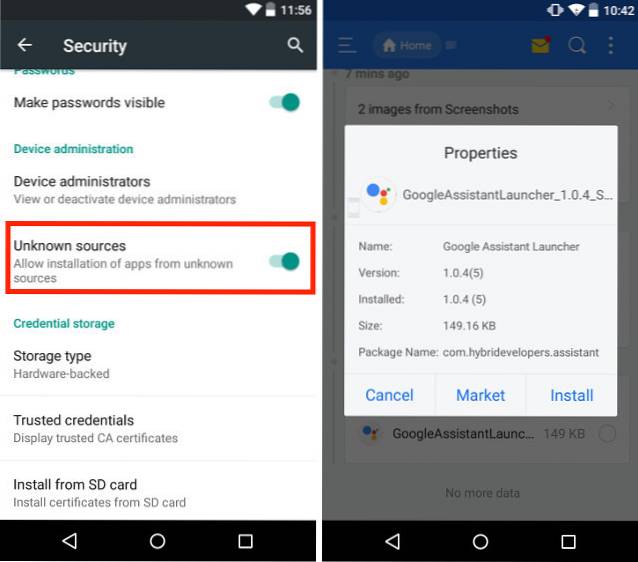
2. Start vervolgens de app en ga naar het "Jouw spullen" tab en druk op "Herinnering toevoegen". Dit lijkt misschien een willekeurige stap, maar het is belangrijk, dus sla het niet over.

Opmerking: Zorg ervoor dat u de Google-app bijwerkt naar de nieuwste versie, anders werkt de Google Assistent-app niet.
3. Nu moeten we van Google Assistent uw standaard spraakinvoermethode maken. Zoals u weet, wordt Android 5.0 geleverd met Google Now, dus we moeten een wijziging aanbrengen en van Google Assistent uw standaard spraakassistent maken. Open hiervoor de pagina Instellingen en ga vervolgens naar Taal en invoer-> Spraakinvoer en kies "Verbeterde Google-services".
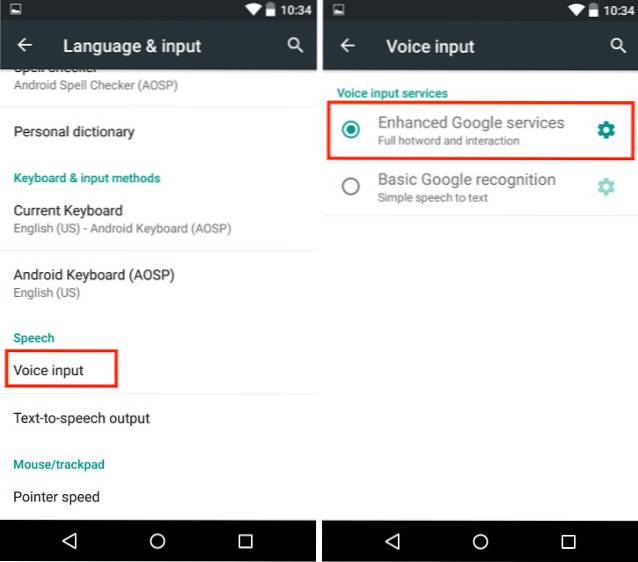
3. Nu, druk lang op de homeknop en selecteer Google Assistant als uw standaardprogramma. Dat is alles, u kunt genieten van Google Assistant op uw telefoon en deze activeren via de homeknop.
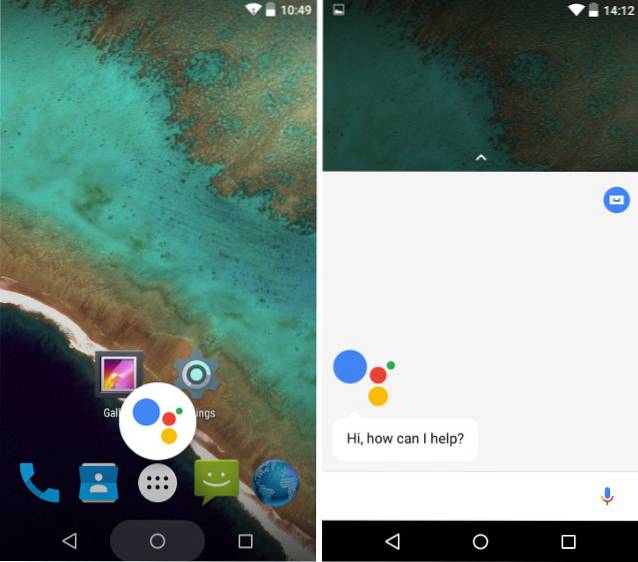
Deze methode zou voor bijna alle apparaten moeten werken. Sommige telefoons, zoals oudere Samsung-smartphones, kunnen echter problemen ondervinden bij het starten van de Google Assistent. In dat geval kunt u de volgende alternatieve methode gebruiken.
Alternatieve methode - Met behulp van de Nova Launcher
1. Installeer eerst de Nova Launcher (gratis) op uw apparaat, of een andere launcher waarmee u snelkoppelingen naar activiteiten op het startscherm kunt toevoegen en deze kunt instellen als uw standaard startscherm. Installeer vervolgens de Google Assistant APK, zoals we deden in de vorige methode.
2. Druk vervolgens lang op op het startscherm om open het widgetspaneel en in de Nova Launcher-widgets, voeg "Activiteiten" toe.
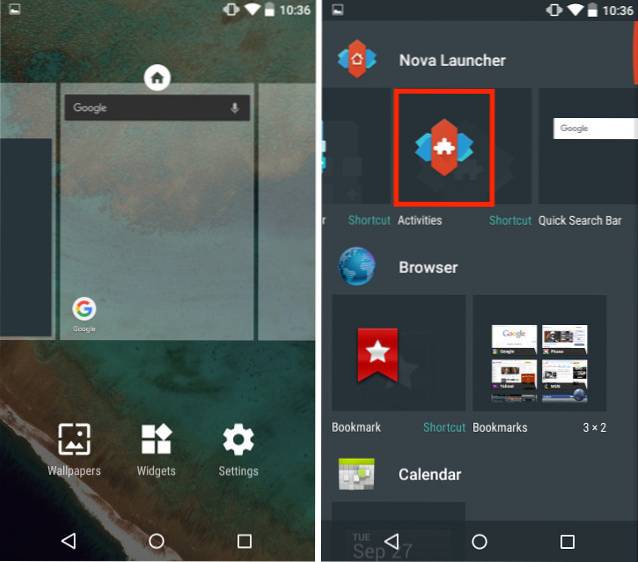
2. Er wordt een activiteitenpagina geopend. Scroll hier naar beneden tot je het Google Assistant Launcher en tik erop. U ziet twee opties, selecteer degene met ".Assist" in de subtekst.
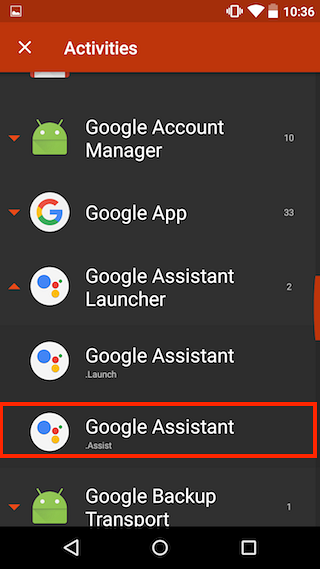
3. Zodra de snelkoppeling is gemaakt, tikt u erop naar start de Assistent-app. Nu, gewoon voeg een herinnering toe en stel Google Assistant in als uw standaard spraakinvoer, zoals we eerder in het artikel hebben laten zien. Druk ook lang op de startknop om selecteer Google Assistant als uw standaard spraakassistent.
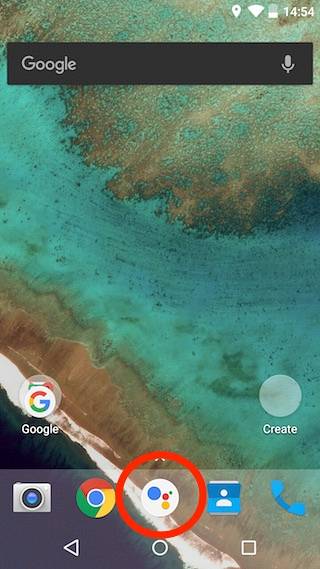
In sommige zeldzame gevallen kunt u de Google Assistent nog steeds niet starten met de snelkoppeling naar de startknop. Gebruik in plaats daarvan de snelkoppeling die we zojuist hebben gemaakt om de Google Assistent te starten.
ZIE OOK: Google Assistant installeren op Windows, macOS en Linux
Geniet van de Google Assistent op Lollipop
Google Assistant brengt de smarts naar uw smartphone. Hoe meer u het gebruikt, hoe meer u er verliefd op zult worden. We hebben in onze vorige artikelen verschillende tips en trucs voor Google Assistent behandeld. Bekijk ze om het meeste uit uw Google Assistent te halen. Laat het ons ook weten in het commentaargedeelte hieronder uw mening over de Google Assistent. We hangen altijd rond in het commentaargedeelte, als je nog vragen hebt, stel ze dan gerust.
 Gadgetshowto
Gadgetshowto



